Se você é um geek do YouTube, assistir a vídeos do YouTube faz parte de sua rotina diária. Mas e aquelas pessoas que fazem vídeos do YouTube? Eles têm algum tipo de estilo de upload? Eles carregar MKV para o YouTube?
Se você quiser saber mais sobre quais vídeos podem ser enviados diretamente para o YouTube, ou quais conversores de vídeo você pode usar para melhorar seus vídeos, fique à vontade para ler este artigo. Quem sabe, você pode encontrar sua vocação como um futuro 'vlogger' depois de ler este artigo.
Conteúdo: Parte 1. Posso fazer upload de arquivo MKV no YouTube?Parte 2. É melhor fazer upload de MP4 ou MKV para o YouTube?Parte 3. Como fazer upload de um vídeo para o YouTube?Parte 4. Conclusão
Parte 1. Posso fazer upload de arquivo MKV no YouTube?
Leia esta seção para saber mais sobre arquivos MKV antes de saber como fazer upload de MKV para o YouTube.
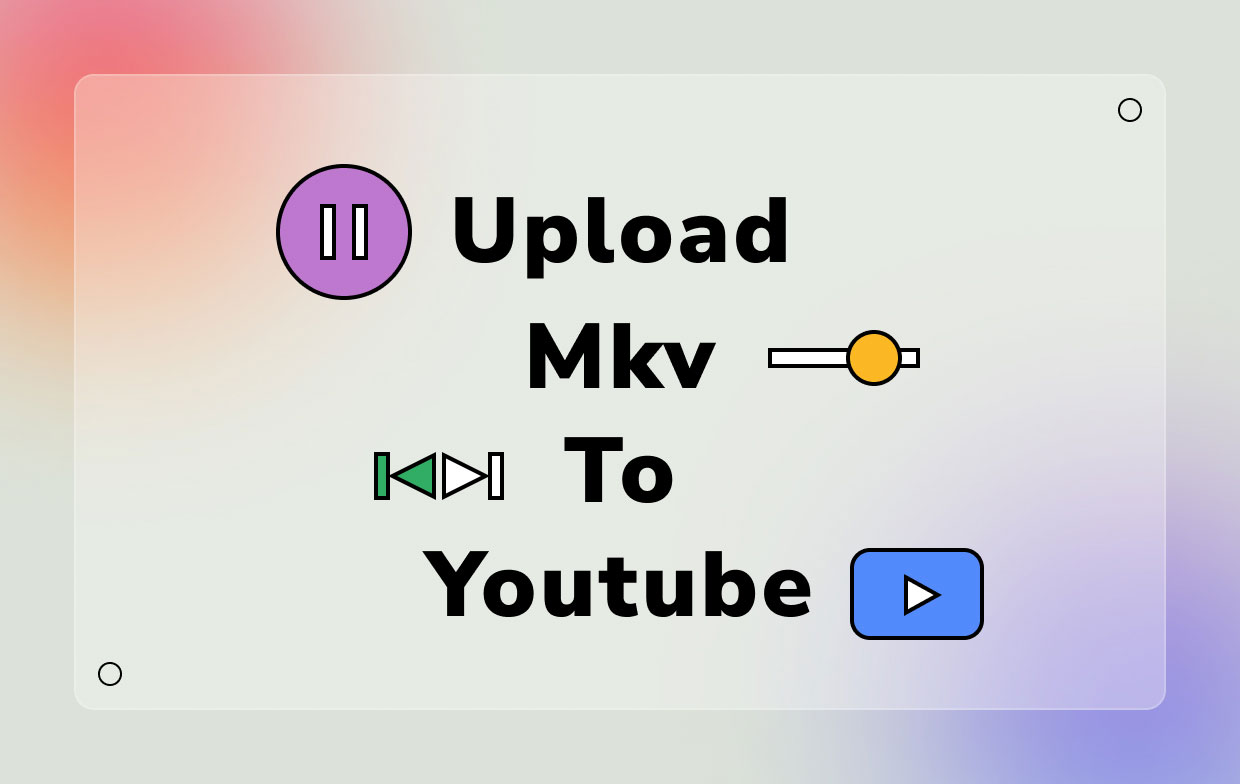
O YouTube aceita arquivos no formato MKV. No entanto, devido ao grande tamanho dos arquivos MKV, pode ser um desafio carregar MKV para o YouTube, sem contar que a velocidade da sua internet também pode ser um fator.
So o que é MKV de qualquer forma? MKV abreviação de Matroska Os arquivos de vídeo são desenvolvidos na Rússia e são usados principalmente para armazenar arquivos. Os arquivos MKV foram desenvolvidos para serem totalmente à prova de futuro - o que significa simplesmente que não importa quanto tempo passe e quantos formatos sejam desenvolvidos com o passar do tempo, os arquivos MKV nunca ficarão desatualizados.
O YouTube é compatível com MKV? Se você planeja enviar vídeos para o YouTube, é aconselhável aprender que tipo de arquivos são aceitos em seu aplicativo. Felizmente, arquivos MKV são realmente aceitos no YouTube, bem como vídeos de digitalização MP4 ou H.264. Assim, você pode enviar diretamente MKV para o YouTube.
Mas se você estiver enfrentando alguns problemas ao enviar arquivos MKV para o YouTube devido ao tamanho grande, sempre poderá convertê-lo para um formato aceito por YouTube.
Parte 2. É melhor fazer upload de MP4 ou MKV para o YouTube?
Se você deseja enviar MKV para o YouTube, pode fazê-lo diretamente. Mas você deve ter em mente que enviar arquivos MKV diretamente para o YouTube requer muita paciência uma vez que pode ser um processo longo devido ao grande tamanho dos arquivos MKV.
No entanto, também existe outra maneira de enviar seus arquivos MKV com sucesso. E isso é através da conversão desses arquivos MKV para um formato bem menor e aceito na plataforma do YouTube. E o que pode ser um formato mais versátil que o MP4?
Se você quer aprender como converte MKV para MP4, tudo o que você precisa é a ferramenta de conversão certa, como o Conversor de vídeo iMyMac. É uma verdadeira beleza que pode tornar a conversão muito mais fácil para você. É rápido e confiável, sem falar que também possui muitos recursos.
Por um lado, esta ferramenta pode converter qualquer forma de mídia (vídeo/áudio) de um formato para outro. Também pode deixar você edite seus vídeos e assista-os através de seu site para streaming offline.
Esta ferramenta de conversão também é muito fácil de usar e possui uma interface amigável. Se você deseja fazer upload de MKV para o YouTube, saiba como usar o iMyMac Video Converter lendo os procedimentos abaixo para converter o vídeo MKV para outros formatos:
- Instale e inicie o software no Mac ou Windows, faça login usando seu e-mail e código de licença
- Carregue ou arraste arquivos para o software
- Ajuste as configurações, incluindo o formato de saída e a pasta de saída de seus arquivos convertidos
- Clique Exportar e espere terminar
- Faça upload de MKV para o YouTube seguindo as etapas da Parte 3

Tão simples quanto isso, agora você pode fazer upload de arquivos MKV clicando convertendo para MP4 ou outros formatos aceitos no YouTube.
Tips: Se você quer um Downloader de vídeo do YouTube para Mac, clique no link para saber mais.
Parte 3. Como fazer upload de um vídeo para o YouTube?
Agora que você finalmente aprendeu que pode carregar MKV para o YouTube ou outros formatos de vídeo em YouTube e abaixo está um guia passo a passo simples para você começar a enviar vídeos no YouTube sempre que quiser:
- Abra o YouTubeapp e faça login na sua conta do YouTube
- Na parte superior da página inicial do YouTube, clique no ícone Escolher arquivo botão
- toque em Envie vídeos
- Clique Selecionar arquivos para selecionar o vídeo que você deseja enviar
- Depois de escolher o arquivo, você pode clicar duas vezes nele ou arrastá-lo para o YouTubeapp
- Depois que o arquivo for adicionado, você será direcionado para outra página onde você poderá definir as configurações do seu vídeo do youtube, como o título, a descrição e as tags desejadas
- Agora, clique no As configurações de privacidade para o seu vídeo
- Defina uma miniatura de foto para seu vídeo do youtube para permitir que seus espectadores vejam o que há para eles
- Agora, não se esqueça de clicar no Economize botão
Depois de ler os guias simples na Parte 2 e na Parte 3, agora você pode enviar facilmente MKV para o YouTube!

Parte 4. Conclusão
Depois de saber que você pode carregar MKV para o YouTube e aprendendo como fazer upload de um video no youtube, temos certeza de que agora você pode começar a compartilhar seus vídeos com sua família e amigos. Além disso, não se esqueça de usar o iMyMac Video Converter se quiser converter seus arquivos MKV para outros formatos primeiro, para que não tenha dificuldade em enviar seus vídeos.
Esta ferramenta suporta qualquer conversão de formato, então você pode ter certeza de que pode converter vídeos MKV para outros formatos aceitos no aplicativo do YouTube e editá-los antes de enviar MKV para o YouTube.



